Hur man ställer in automatisk vidarebefordran av e-post från Yahoo Mail och Hotmail
Miscellanea / / February 10, 2022
Med tillkomsten av flera e-postleverantörer har vi slutat med att registrera oss och äga flera konton. Detta betyder också att vår data (eller e-postmeddelanden) är spridd överallt och vi måste ta hand om varje konto för att se deras tillstånd.
Som en lösning kan du vidarebefordra meddelanden från alla tjänster till en stationär e-postklient som MS Outlook eller en webbaserad tjänst som Windows Live Mail. Idag ska vi se hur man kan ställa in automatisk vidarebefordran av e-post på Yahoo och Hotmail. På så sätt kan du även konfigurera synkronisering mellan dessa två konton. Du kan göra samma sak med andra konton/tjänster också.
Grön tanke: Be alla att förstöra konton som du inte använder och ledigt utrymme på servrarna som är laddade med sådan redundant data.
Automatiskt vidarebefordra e-postmeddelanden från Yahoo
Steg 1: Logga in på ditt Yahoo-konto och navigera till Alternativ > E-postalternativ överst i gränssnittet.
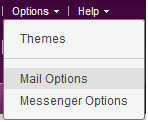
Steg 2: På den vänstra rutan, under Mailalternativ, Välj POP och vidarebefordranför att ta fram konfigurationspanelen.
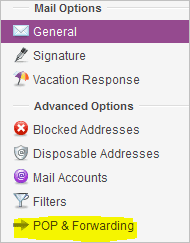
Steg 3: Välj alternativknappen för att aktivera vidarebefordran av e-post, ange e-postadressen att vidarebefordra meddelanden till och välj även att Endast framåt, Lagra och vidarebefordra eller Lagra och vidarebefordra och markera som läst.
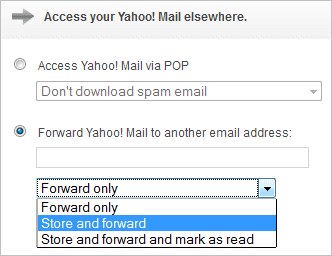
Steg 4: Du kommer att skickas ett verifieringsmail till mottagningsadressen som du måste öppna och verifiera innan tjänsten aktiveras.
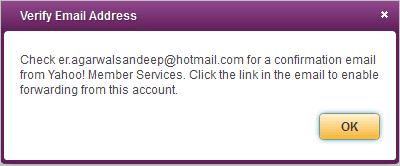
Automatiskt vidarebefordra e-postmeddelanden från Hotmail
Steg 1: Logga in på ditt Hotmail-konto och navigera till Alternativ > Fler alternativ på höger sida av gränssnittet.
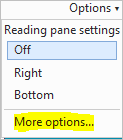
Steg 2: Under Hantera ditt konto avsnitt klicka på länken säger Vidarebefordran av e-post.
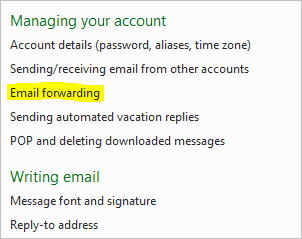
Steg 3: Välj alternativknappen för vidarebefordran av e-post till ett annat konto, knappa in e-postadressen och välj eventuellt att behålla en kopia av meddelandena i din inkorg.
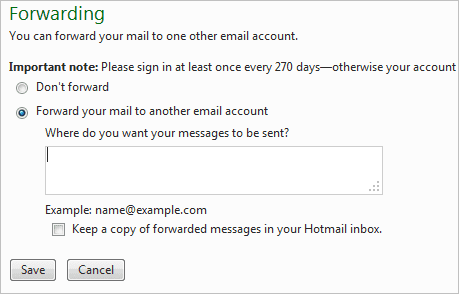
Slutsats
Jag har konfigurerat liknande inställningar för alla mina e-postkonton för att skicka meddelanden till ett visst konto. Dessutom har jag skapat olika mappar för olika konton och även skapade filterregler för att de ska skickas till respektive mappar.
Berätta för oss hur du planerar att använda detta.
Senast uppdaterad den 3 februari 2022
Ovanstående artikel kan innehålla affiliate-länkar som hjälper till att stödja Guiding Tech. Det påverkar dock inte vår redaktionella integritet. Innehållet förblir opartiskt och autentiskt.



